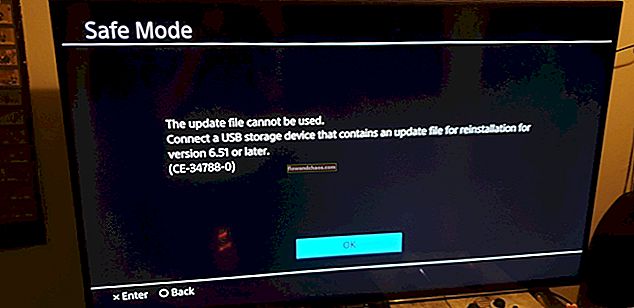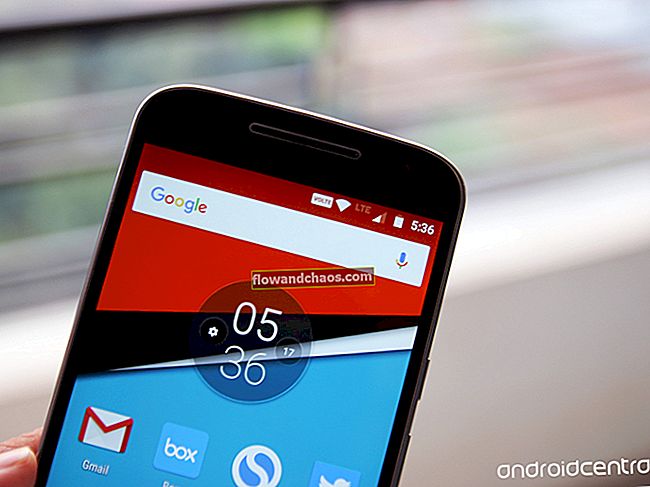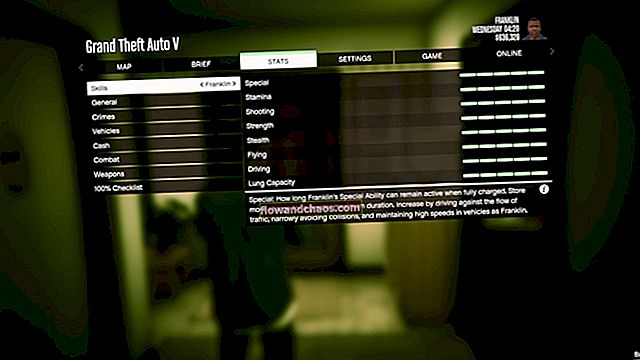Hvis du har problemer med Wi-Fi på Samsung Galaxy S8, er du på det rigtige sted. Der er mange faktorer, der kan bidrage til Samsung Galaxy S8 Wi-Fi-problemer. Din Samsung Galaxy S8 opretter ikke forbindelse til Wi-Fi, fordi. Der er enkle løsninger, der kan reparere Samsung Galaxy S8 Wi-Fi-forbindelsesproblemer. Denne artikel vil se på, hvordan du løser problemer med Samsung Galaxy S8 Wi-Fi.
Se også: Sådan aktiveres smart ophold på Samsung Galaxy S8 og S8 Plus
Guide: Sådan løses problemer med Samsung Galaxy S8 Wi-Fi
Skift Wi-Fi
- Fra en startskærm skal du trykke på og stryge op eller ned for at få vist alle apps
- Naviger til Indstillinger
- Vælg Wi-Fi
- Tryk på Wi-Fi-kontakten for at tænde
 eller slukket
eller slukket 
- Du kan også klikke på flytilstand og derefter tænde Wi-Fi
Opdater software
Samsung er opmærksom på det Wi-Fi-problem, som brugerne står over for. Det blev meddelt, at en softwareopdatering vil fejle og løse det problem, brugerne står over for. Dette vil være tilgængeligt i Korea. Hvis du har problemer, skal du prøve at opdatere din enhed.
- Naviger til Indstillinger fra din startskærm
- Rul ned, og tryk på Om telefonen
- Søg efter softwareopdatering eller Systemopdatering øverst.
- Tryk på det.
- Din enhed skal opdateres
Genstart din enhed
Genstart din enhed, når du står over for Wi-Fi-problemer. Dette er det første skridt, du skal tage. Dette er en simpel diagnose, som du kan udføre, hvis du er teknologisk tilbøjelig.
Tryk og hold tænd / sluk-knappen nede i et par sekunder for at tænde eller slukke for din enhed.

Genstart modemet og routeren
Hvis den tidligere løsning ikke fungerede, skal du genstarte dit modem eller din router. Problemet skal udryddes, når du har udført dette trin.
- Tryk på tænd / sluk-knappen på dit modem eller din router
- Frakobl din router eller modem fra stikkontakten
- Vent 15-20 sekunder, og sæt det derefter i igen
- Tillad enheden et minut eller to at tænde igen
Glem netværket
En anden løsning er at glemme netværket. Når dette er gjort, kan du prøve at tilføje netværket igen.
- Klik på Indstillinger.
- Vælg Wi-Fi, når du er på skærmen Netværksforbindelser.
- Du skal enten tænde / slukke for dit Wi-Fi.
- Klik på Glem for det netværk, som du ikke længere vil have forbindelse til.
- Derefter glemmes det Wi-Fi-netværk, som du var forbundet med
- Vent et par sekunder, og klik derefter på netværket
- Indtast adgangskoden igen, og opret forbindelse til netværket igen
Skift DNS-indstillinger
Der kan være et problem med dit netværk, og at ændre DNS-indstillingerne kan hjælpe med at gendanne Wi-Fi-forbindelsen.
- Få adgang til de generelle indstillinger
- Vælg Wi-Fi-menuen
- Identificer det Wi-Fi-netværk, du bruger i øjeblikket
- Tryk på Glem
- Tryk endnu en gang på navnet på det samme Wi-Fi-netværk
- Indtast adgangskoden, når du bliver bedt om det
- Rul ned, indtil du finder posten Avancerede indstillinger, og tryk på den
- Vælg indstillingen IP-indstillinger
- Skift status fra DHCP til Statisk
- Rul ned mod felterne mærket som DNS 1 og DNS
- Indtast dine ønskede DNS-adresser
- Tryk på knappen Deltag, når du er færdig
Udfør en nulstilling af fabriksdata
Hvis de tidligere løsninger ikke fungerer, skal du foretage en fabriksindstilling. Dette skal være din sidste udvej. Sørg for at sikkerhedskopiere vigtige data, fordi de kan gå tabt efter en nulstilling af fabriksdata.
- Sluk for din enhed
- Tryk og hold "Lydstyrke ned" og "Strøm".
- Bliv ved med at holde knapperne nede, indtil du ser skærmbilledet Recovery.
- Brug lydstyrkeknappen til at trykke på "Tør data / fabriksindstilling".
- Tryk på “Power” -knappen for at vælge den fremhævede mulighed.
Afslutter
Hvis du bruger nogen af de løsninger, der er anført i guiden, der viser, hvordan du løser problemer med Samsung Galaxy S8 Wi-Fi, skal problemerne løses. Hvis ikke, bedes du give en kommentar nedenfor. Vi hjælper dig og giver yderligere instruktioner.
 eller slukket
eller slukket